Otázka
Problém: Ako opraviť chybu „Zdrojový súbor sa nepodarilo prečítať“ vo Firefoxe?
Nemôžem stiahnuť potrebné súbory z internetu pomocou prehliadača Firefox. Hlási mi, že zdrojový súbor sa nedá prečítať. Pokúsil som sa stiahnuť a uložiť súbory pomocou iných prehliadačov, takže si myslím, že problém súvisí so samotným Firefoxom. Ako to môžem opraviť?
Vyriešená odpoveď
„Zdrojový súbor sa nepodarilo prečítať“ je chyba, ktorá sa môže vyskytnúť, keď sa používatelia pokúšajú stiahnuť súbory z internetu a uložiť ich na preferované miesto pomocou prehliadača Mozilla Firefox.[1] Chybové hlásenie sa môže objaviť pri sťahovaní akéhokoľvek typu súborov vrátane hudby, hier, dokumentov atď.
Namiesto spustenia procesu sťahovania prehliadač vráti nasledujúce chybové hlásenie:
“ sa nepodarilo uložiť, pretože sa nepodarilo prečítať zdrojový súbor. Skúste to znova neskôr alebo kontaktujte správcu servera.“
Zatiaľ čo používatelia so „zdrojovým súborom sa nepodarilo prečítať“ sa s tým stretávajú vo Firefoxe, problém sa vyskytol aj v iných prehliadačoch vrátane Google Chrome alebo MS Edge. Zdá sa, že chybná rada neposkytuje žiadne skutočné riešenia, pretože opätovný pokus neskôr prináša rovnaké výsledky.
Jedným z hlavných zdrojov problému je stratené internetové pripojenie. Ak vám teda Firefox zobrazí túto chybu, musíte sa uistiť, že ste pripojení na internet.[2] Ak to však skúsite znova a chyba sa stále zobrazuje, skúste nižšie uvedené metódy opraviť chybu Firefoxu „Nepodarilo sa uložiť, pretože zdrojový súbor sa nedá prečítať“.
Skôr ako začnete s manuálnymi riešeniami uvedenými nižšie, dôrazne vám odporúčame, aby ste skúsili spustiť ReimageAutomatická práčka Mac X9 na vašom počítači. Tento softvér dokáže diagnostikovať a opraviť mnohé problémy, ktoré sa vyskytujú v dôsledku rôznych faktorov, napríklad poškodený register systému Windows alebo poškodenie systémových súborov škodlivým softvérom. Môže sa tiež postarať o súkromie, vymazať súbory cookie prehliadača a webové údaje a následne vyriešiť problémy s nimi súvisiace.
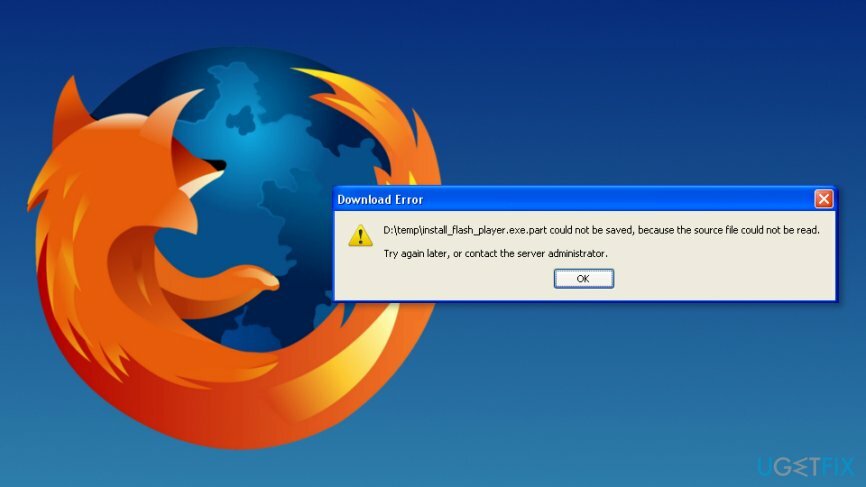
Metódy na vyriešenie chyby „Nedá sa uložiť, pretože zdrojový súbor sa nedá prečítať“.
Ak chcete opraviť poškodený systém, musíte si zakúpiť licencovanú verziu Reimage Reimage.
Metóda 1. Skontrolujte internetové pripojenie
Ak chcete opraviť poškodený systém, musíte si zakúpiť licencovanú verziu Reimage Reimage.
Problém by ste mali začať riešiť najjednoduchšou možnosťou – kontrolou internetového pripojenia. Ak však máte bez problémov prístup na iné webové stránky, mali by ste vyskúšať iné metódy na opravu chyby Firefoxu.
Metóda 2. Nájdite a odstráňte poškodený súbor Compreg.dat
Ak chcete opraviť poškodený systém, musíte si zakúpiť licencovanú verziu Reimage Reimage.
Poškodenie súborov je jedným z najpopulárnejších zdrojov rôznych chýb. V tomto prípade chyba „Zdrojový súbor sa nepodarilo prečítať“ často súvisí s poškodením súboru Compreg.dat. Preto ho musíte odstrániť:
- Otvorené Firefox.
- Napíšte na kartu prehliadača o: podpora a udrel Zadajte.
- Na zobrazenej karte nájdite Otvorte zložku (alebo Zobraziť Folder) možnosť otvorenia Profil Firefoxu priečinok.
- Zavrieť Firefox.
- Kliknite pravým tlačidlom myši Compreg.dat súbor v priečinku profilu Firefox a vyberte Odstrániť z rozbaľovacej ponuky.
Metóda 3. Vypnite rozšírenia Firefoxu
Ak chcete opraviť poškodený systém, musíte si zakúpiť licencovanú verziu Reimage Reimage.
Rozšírenia Firefoxu niekedy spôsobujú obrovské problémy. Preto by ste mali skontrolovať, či nespôsobujú aj chybu „Nedá sa uložiť, pretože zdrojový súbor sa nedá prečítať“. Zakážte ich a skúste stiahnuť potrebné súbory:
- Otvorené Firefox a prístup k menu.
- Ísť do Doplnky a kliknite Rozšírenie.
- Kliknite Zakázať tlačidlá v blízkosti nainštalovaných rozšírení.
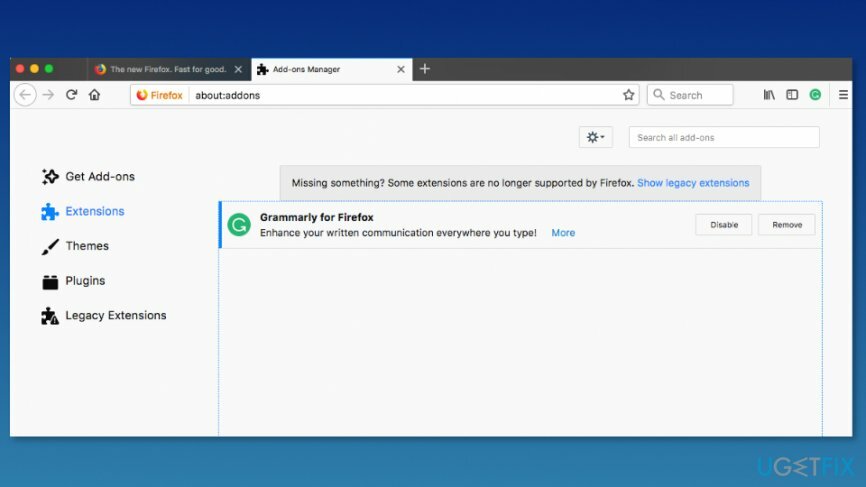
Okrem toho môžete kliknúť Odstrániť tlačidlo na ich úplné vymazanie.
Metóda 4. Skontrolujte, či Attributes for Places.sqlite nie je nastavené na Iba na čítanie
Ak chcete opraviť poškodený systém, musíte si zakúpiť licencovanú verziu Reimage Reimage.
Ak je Attributes Setting for Places.sqlite nastavené na Read-only, môže to byť dôvod, prečo sa budete musieť zaoberať touto chybou Firefoxu. Preto by ste mali skontrolovať a v prípade potreby upraviť tieto nastavenia:
- Otvorte Firefox.
- Zadajte o: podpora do panela s adresou a kliknite Zadajte.
- Kliknite Otvorte zložku tlačidlo na otvorenie Profily Firefoxu priečinok v Prieskumník súborov.
- V zobrazenom priečinku nájdite miesta.sqlite, kliknite naň pravým tlačidlom myši a vyberte Vlastnosti z menu.
- The places.sqlite Vlastnosti zobrazí sa okno. Odstráňte začiarkavacie políčko z Iba na čítanie možnosť v Atribúty oddiele.
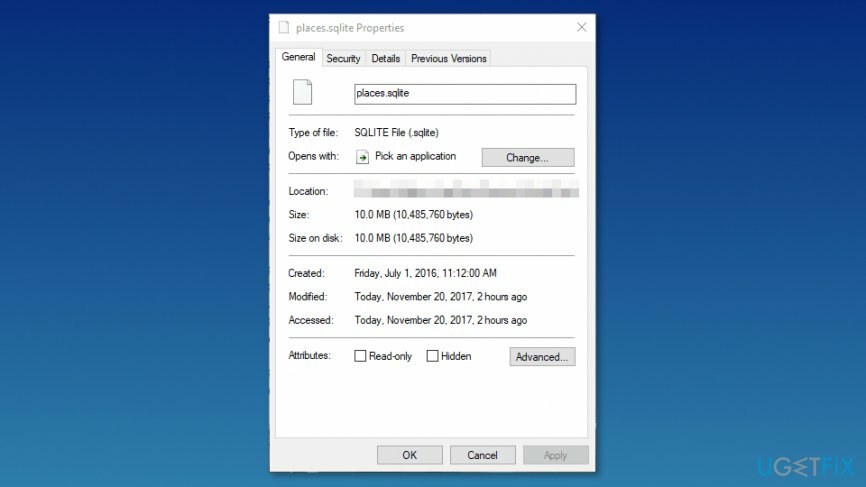
- Kliknite Použiť a potom OK pre uloženie zmien.
Metóda 5. Resetovať/obnoviť prehliadač
Ak chcete opraviť poškodený systém, musíte si zakúpiť licencovanú verziu Reimage Reimage.
Ak žiadna z metód nepomohla zbaviť sa chyby „Zdrojový súbor sa nepodarilo prečítať“, musíte obnoviť prehliadač. V skutočnosti má Firefox možnosť obnovenia[3] namiesto resetovania. Stále však obnovuje predvolené nastavenia prehliadača. Postupujte podľa pokynov na obnovenie Firefoxu:
- Otvorte prehliadač.
- Typ o: podpora v adrese a paneli a kliknite na tlačidlo Enter.
- V objavil sa Informácie o odstraňovaní problémov karta, nájsť Obnoviť Firefox… tlačidlo.
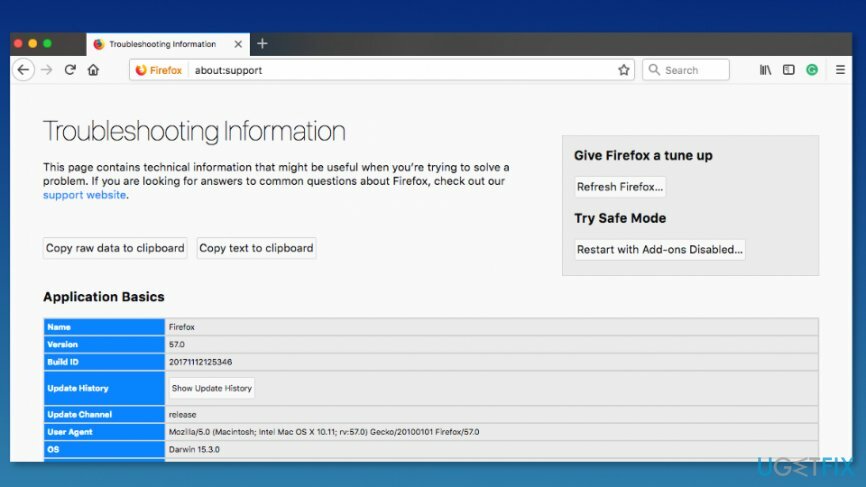
- Zobrazí sa dialógové okno. Kliknite Obnovte Firefox znova.
Metóda 6. Zakázať VPN
Ak chcete opraviť poškodený systém, musíte si zakúpiť licencovanú verziu Reimage Reimage.
Niektorí používatelia uviedli, že problém sa vyskytuje pri používaní siete VPN. Preto by ste mali zakázať pripojenie cez ňu a pokúsiť sa stiahnuť súbor bez nej. Ak potrebujete stiahnuť súbor v anonymite, môžete skúsiť použiť inú službu VPN, ako napr Súkromný prístup na internet.
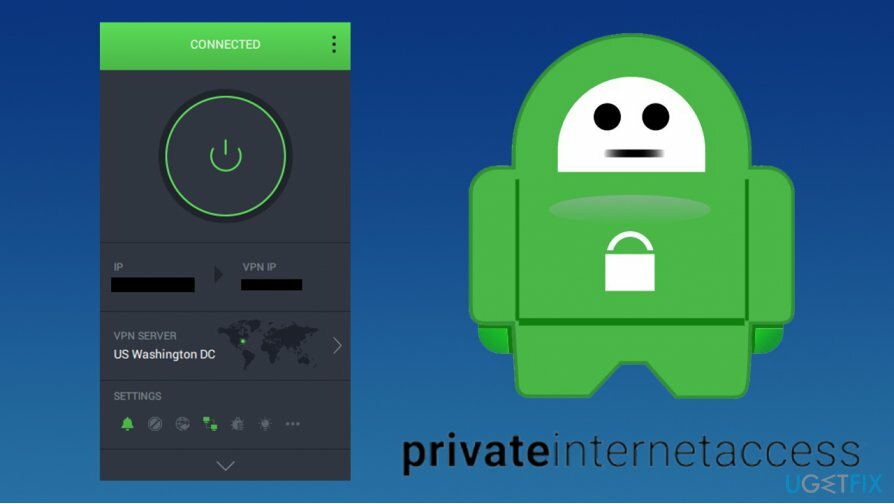
Prípadne môžete použiť prehliadač Tor, aby ste zostali v anonymite, ale rýchlosť sťahovania v rámci Tor siete sú priepastné, takže možno budete musieť chvíľu počkať, bez ohľadu na vaše internetové pripojenie schopnosti.
Metóda 7. Preinštalujte Firefox
Ak chcete opraviť poškodený systém, musíte si zakúpiť licencovanú verziu Reimage Reimage.
Môžete sa pokúsiť odinštalovať a znova nainštalovať Firefox, aby ste opravili chybu Firefoxu „Nepodarilo sa uložiť, pretože zdrojový súbor sa nedá prečítať“.
- Napíšte Ovládací panel vo vyhľadávaní vo Windowse a stlačte Zadajte.
- Ísť do Programy > Odinštalovať program.
- Tu nájdete Mozilla Firefox vstup.
-
Kliknite pravým tlačidlom myši na to a vybrať Odinštalovať.
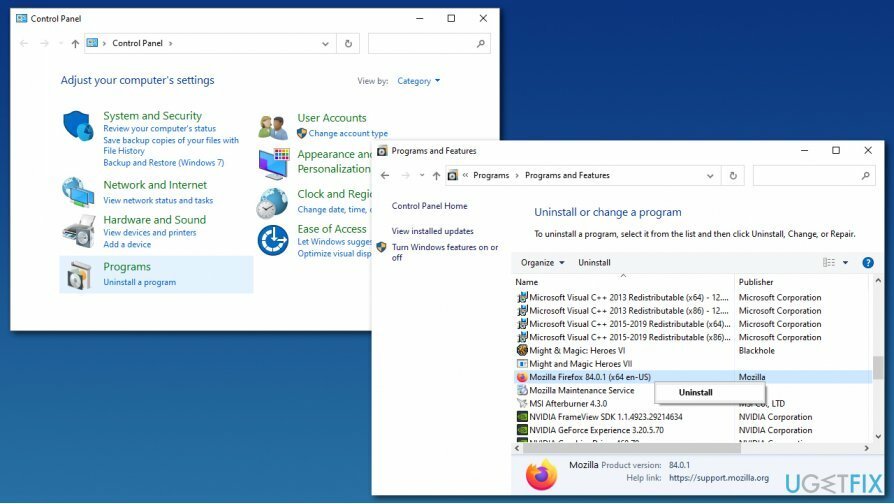
- Dokončite proces podľa pokynov na obrazovke.
- Teraz prejdite na oficiálna stránka na stiahnutie Firefoxu a preinštalujte aplikáciu.
Ak máte nejaké otázky týkajúce sa opravy „Zdrojový súbor sa nepodarilo prečítať“ alebo máte iné otázky zložité chyby, neváhajte nás kontaktovať a my sa budeme snažiť poskytnúť ďalšie pomoc.
Opravte svoje chyby automaticky
Tím ugetfix.com sa snaží zo všetkých síl pomôcť používateľom nájsť najlepšie riešenia na odstránenie ich chýb. Ak nechcete bojovať s manuálnymi technikami opravy, použite automatický softvér. Všetky odporúčané produkty boli testované a schválené našimi odborníkmi. Nástroje, ktoré môžete použiť na opravu chyby, sú uvedené nižšie:
Ponuka
sprav to hneď!
Stiahnite si opravušťastie
Záruka
sprav to hneď!
Stiahnite si opravušťastie
Záruka
Ak sa vám nepodarilo opraviť chybu pomocou aplikácie Reimage, požiadajte o pomoc náš tím podpory. Prosím, dajte nám vedieť všetky podrobnosti, o ktorých si myslíte, že by sme mali vedieť o vašom probléme.
Tento patentovaný proces opravy využíva databázu 25 miliónov komponentov, ktoré dokážu nahradiť akýkoľvek poškodený alebo chýbajúci súbor v počítači používateľa.
Ak chcete opraviť poškodený systém, musíte si zakúpiť licencovanú verziu Reimage nástroj na odstránenie škodlivého softvéru.

Súkromný prístup na internet je sieť VPN, ktorá môže zabrániť vášmu poskytovateľovi internetových služieb, vláda, a tretím stranám od sledovania vášho online a umožňujú vám zostať v úplnej anonymite. Softvér poskytuje dedikované servery na torrentovanie a streamovanie, čím zaisťuje optimálny výkon a nespomaľuje vás. Môžete tiež obísť geografické obmedzenia a prezerať si služby ako Netflix, BBC, Disney+ a ďalšie populárne streamovacie služby bez obmedzení, bez ohľadu na to, kde sa nachádzate.
Malvérové útoky, najmä ransomvér, sú zďaleka najväčším nebezpečenstvom pre vaše obrázky, videá, pracovné alebo školské súbory. Keďže kyberzločinci používajú na uzamknutie údajov robustný šifrovací algoritmus, nemožno ich používať, kým nebude zaplatené výkupné v bitcoinech. Namiesto platenia hackerom by ste sa mali najskôr pokúsiť použiť alternatívu zotavenie metódy, ktoré by vám mohli pomôcť získať aspoň časť stratených údajov. V opačnom prípade by ste mohli prísť aj o svoje peniaze spolu so súbormi. Jeden z najlepších nástrojov, ktorý by mohol obnoviť aspoň niektoré zo zašifrovaných súborov – Data Recovery Pro.